Windows 11首次重大更新!如何快速升級Win11 22H2?(附四種升級方法)
約一年前的 10 月 5 日,微軟正式推出了 Windows 11 正式版系統,作為 Windows 10 全新升級迭代的操作系統,內部版本號為 22000.194。
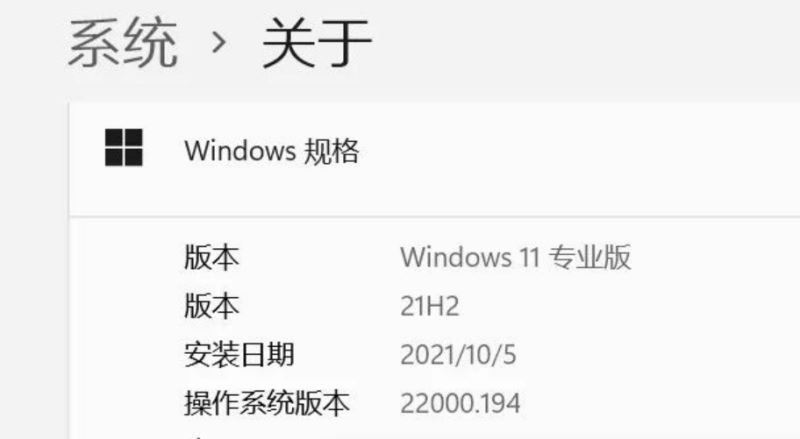
現在,時隔約 1 年,微軟推出了 Windows 11 的首個大版本更新:Win11 22H2。
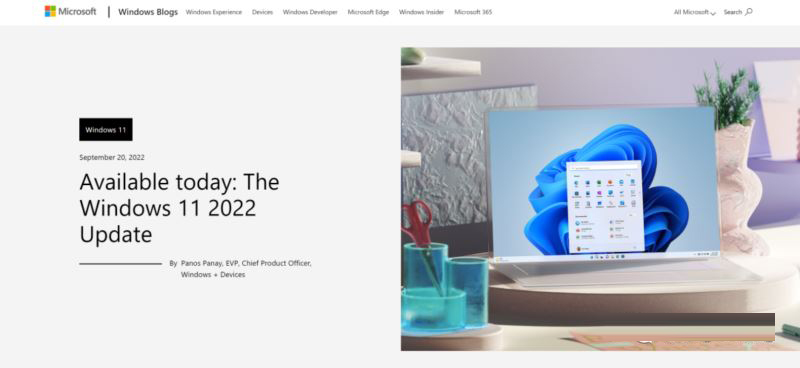
內部版本號為 22621.521(.382),現在已經陸續面向符合要求的 Windows 設備開啟了分階段推送升級。
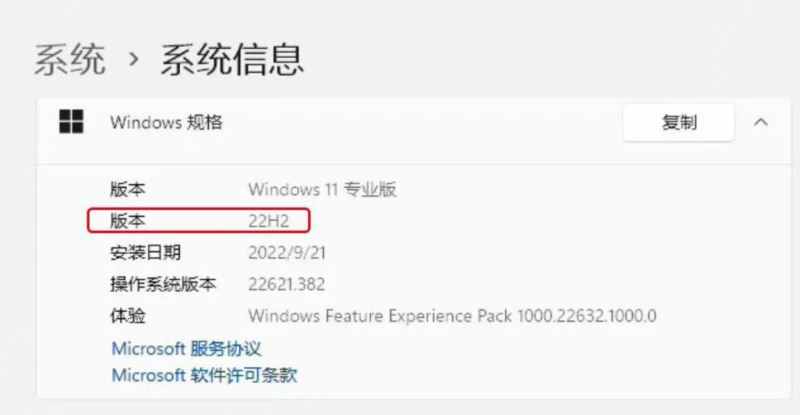
Windows 11 將采用年度功能更新方式,也就是每年的下半年發布一個大版本功能更新,而 22H2 這一個名稱的意思就是 Win11 在 2022 年(22)下半年(Half 2)推出的大版本更新。
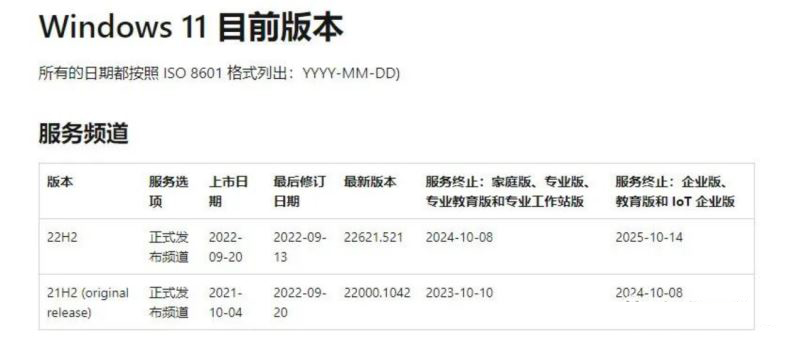
此外,對于面向個人用戶的家庭版、專業版、專業工作站版和專業教育版,微軟將為 22H2 這一個大版本帶來 24 個月的服務支持,對企業版和教育版則是 36 個月支持。
在更新內容和功能方面,根據微軟官方的說法,作為 Windows 11 的首個大版本更新,22H2 版本主要在以下四大方面展開了更新和升級:
讓每個人都能更輕松、更安全地使用 PC;
使人們更有生產力;
讓 Windows 成為連接、創造和娛樂的最佳工具;
為工作提供更高的安全性、管理性和靈活性
在這里總結一下 Windows 11 22H2 帶來的主要更新內容:
更新開始菜單,優化應用程序文件夾;
改進文件資源管理器,在共享文件時支持選項卡、新主頁和上下文建議;
新的輔助功能,如系統范圍的實時字幕;
新增智能應用控制功能,增強數據隱私和安全保護;
優化多任務分屏體驗,新增焦點會話和請勿打擾功能;
優化 Windows 性能和電池;
Windows Studio:改善視頻和音頻通話、新的創意者工具;
優化游戲體驗:性能優化和改善延遲,解鎖窗口游戲的自動 HDR 和可變刷新率等功能;
新的 Microsoft Defender SmartScreen
在大家最關心的更新和升級方法上,同樣為大家總結了以下多種方法。
通過 Windows Update 來升級
通過 Windows 11 安裝助手來升級
通過下載 Windows 11 系統鏡像升級
通過創建 Windows 11 U 盤啟動盤來安裝升級
1、通過 Windows Update 來升級
這是升級到 Windows 11 最新 22H2 大版本最簡單也是最快的方法,如果自己的 Windows 設備符合官方給出的基本硬件要求,不出意外的話,就可以在系統設置中的“Windows 更新”獲得這一升級推送。
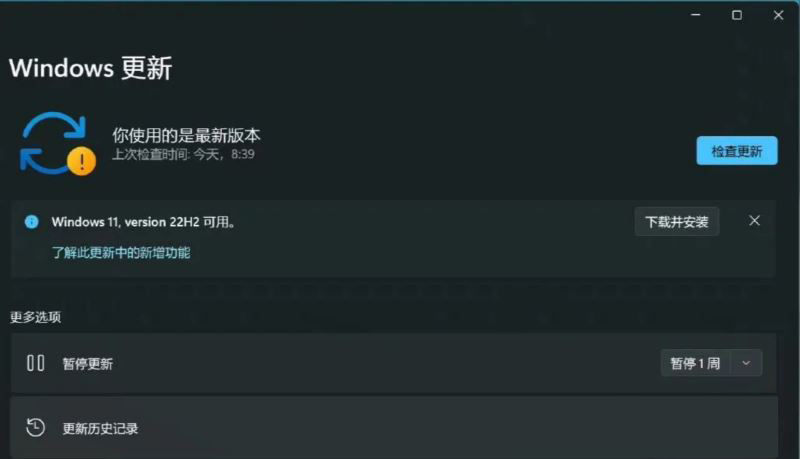
Windows 11 的基本軟件和硬件要求如下:
當前運行 Windows 10 v2004 或更高版本;
需要 1 GHz 或更快的支持 64 位的處理器(雙核或多核)或系統單芯片 (SoC);
4 GB 運行內存;64 GB 或更大的存儲空間;
支持 UEFI 安全啟動;
受信任的平臺模塊 (TPM) 版本 2.0;
支持 DirectX 12 或更高版本,支持 WDDM 2.0 驅動程序;
對角線長大于 9 英寸的高清 (720p) 顯示屏,每個顏色通道為 8 位
當然由于是分階段推送方式,所以也可能現在還檢測不到更新,如下圖。
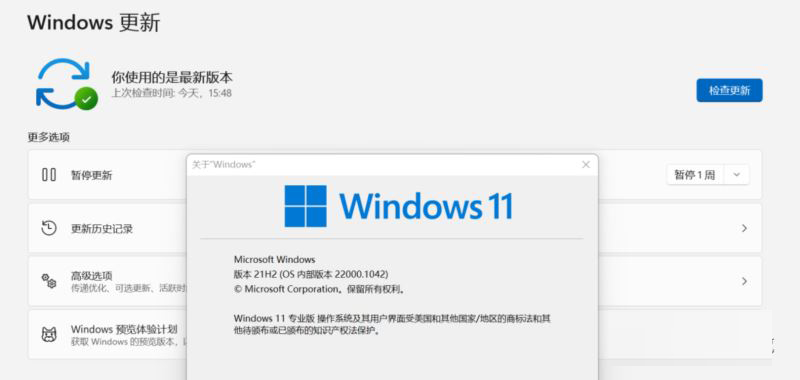
2、通過 Windows 11 安裝助手來升級
這一方法是通過 Windows 11 安裝助手這一個小工具來在線升級的。首先打開微軟 Windows 11 升級官網。找到“Windows 11 安裝助手”并點擊下方的“立即下載”。
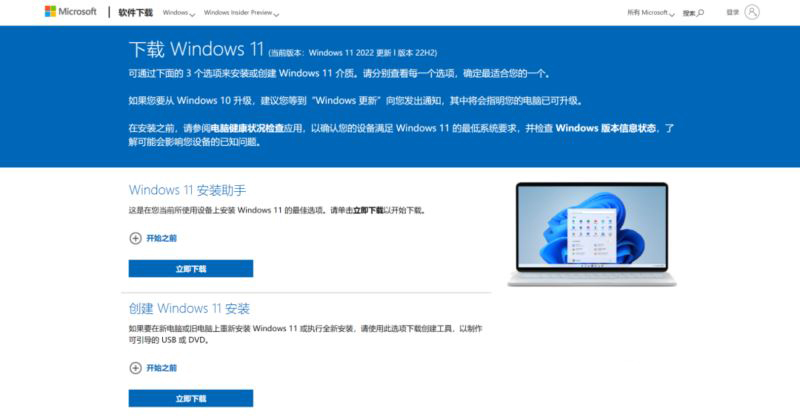
下載完成后運行這一小工具,因為要檢測當前系統環境是否支持 Windows 11,所以會要求下載“電腦健康狀況檢查”的輔助程序。
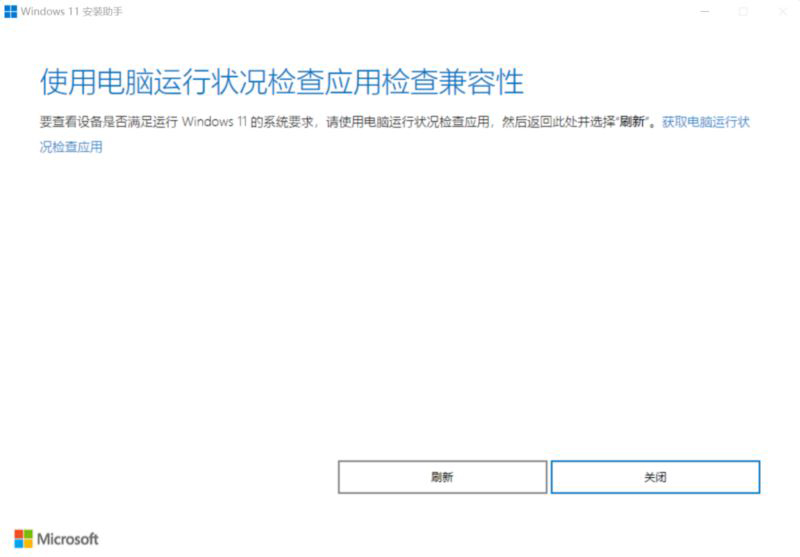
在通過兼容性檢查之后,就可以通過這一小工具來下載安裝最新的 Windows 11 22H2 了。
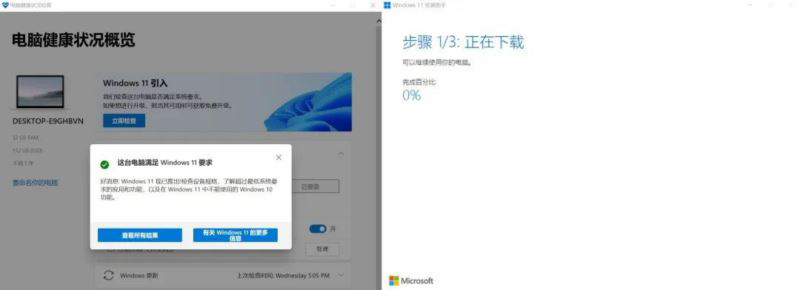
3、通過下載 Windows 11 系統鏡像升級
這一方法是通過安裝 Win11 完整系統鏡像來安裝的。首先依然是需要打開微軟 Windows 11 升級官網,找到“下載 Windows 11 磁盤映像(ISO)”。
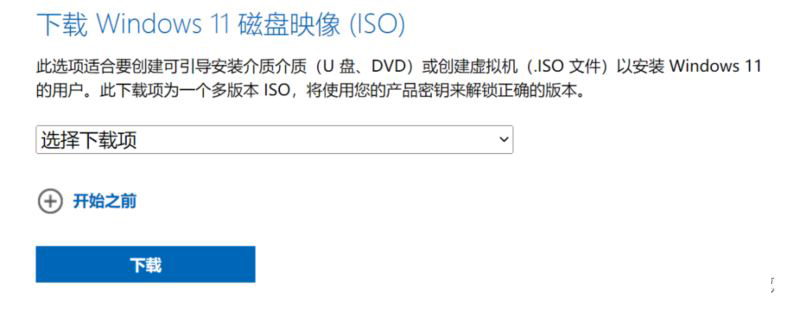
選擇框中可以看到有兩種下載選擇,如果當前運行的是家庭版系統,這里就也選擇“家庭版”,而如果當前使用的是其他版本系統,比如專業版,那么這里就要選擇“multi-edition ISO”(多版本系統鏡像)。
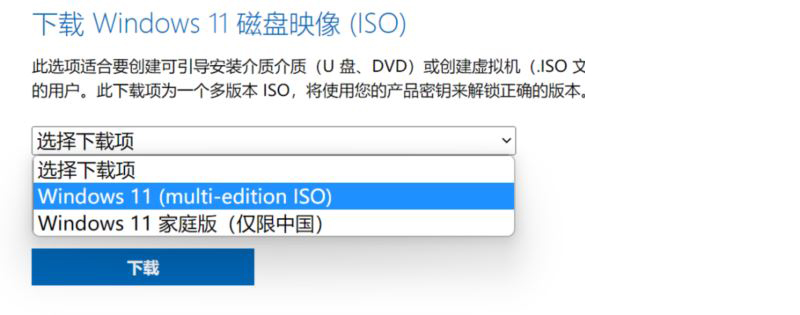
上一頁12 下一頁 閱讀全文
相關文章:

 網公網安備
網公網安備